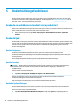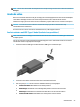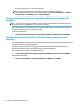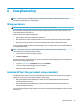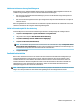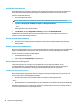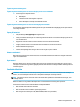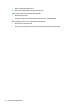User Guide - Windows 7
Ställa in energialternativ
VIKTIGT: Det nns era kända sårbarheter när datorn är i strömsparläge. För att förhindra att obehöriga
användare får åtkomst till data på din dator, även krypterade data, rekommenderar HP att du alltid initierar
viloläge istället för strömsparläge när du inte har fysisk kontroll över datorn. Denna rutin är särskilt viktig när
du reser med datorn.
Använda energibesparande lägen
Strömsparläget aktiveras på fabriken. När strömsparläget startas blinkar strömlampan och sedan släcks
skärmen. Ditt arbete sparas i minnet.
VIKTIGT: Du kan minska risken för informationsförlust och försämrad ljud- och videokvalitet samt problem
med ljud- och videofunktionerna genom att inte initiera strömsparläget när information läses till eller från en
skiva eller ett externt minneskort.
OBS! Det går inte att initiera någon typ av nätverksanslutning eller utföra datorfunktioner när datorn är
försatt i strömsparläge.
Initiera och avsluta strömsparläget
Om datorn är på kan du initiera strömsparläget genom att använda någon av följande metoder:
●
Tryck snabbt på strömknappen.
●
Stäng skärmen.
●
Välj Start och välj sedan pilen vid knappen Stäng av, följt av Strömsparläge.
Du avslutar strömsparläget genom att trycka snabbt på strömknappen.
När strömsparläget avslutas tänds strömlamporna och därefter återgår datorn till den skärm som visades
när strömsparläget aktiverades.
OBS! Om du har angivit att ett lösenord måste anges för att datorn ska återaktiveras måste du ange ditt
Windows-lösenord innan datorn visar skärmbilden igen.
Initiera och avsluta viloläget
Datorn är förinställd för initiering av viloläget om ingen aktivitet utförs under en viss period medan det körs
med batteri eller en extern strömkälla, eller när batteriet når en kritisk nivå.
Ström- och timeoutinställningar kan ändras på Kontrollpanelen i Windows.
Så här initierar du viloläget:
▲
Välj Start och klicka sedan på pilen vid knappen Avsluta, följt av Viloläge.
Så här avslutar du viloläget:
▲
Tryck snabbt på strömknappen.
Strömlampan tänds och därefter visas skärmen med de program som var öppna när viloläget aktiverades.
OBS! Om du har angivit att ett lösenord måste anges för att datorn ska återaktiveras, måste du ange ditt
Windows-lösenord innan skärmen visas med ditt öppna program.
26 Kapitel 6 Energihantering